使用远程以太网连接登录到 Oracle ILOM
可以使用服务器上的一个网络端口远程登录到 Oracle ILOM web 界面或命令行界面 (command-line interface, CLI)。
需要知道服务处理器 (service processor, SP) 的 IP 地址才能远程登录到 Oracle ILOM。如果您不知道 SP 的 IP 地址,请参见Oracle ILOM 故障排除。
注 - 要首次登录并访问 Oracle ILOM,必须为系统提供默认的管理员帐户及密码。要构建安全的环境,必须在首次登录到 Oracle ILOM 之后更改默认管理员帐户 (root) 的默认密码 (changeme)。如果此默认管理员帐户已更改,请与您的系统管理员联系,获取具有管理员特权的 Oracle ILOM 用户帐户。
要提高响应速度,请禁用 Web 浏览器代理服务器(如果已启用)。
-
确保服务器电缆已连接,以建立到 Oracle ILOM 的远程网络管理连接。
有关建立到 Oracle ILOM 的物理管理连接的说明,请参见连接电缆和电源线。
-
使用 Web 界面或 CLI 与 Oracle ILOM 建立连接。
-
在 Web 界面中:
-
在 Web 浏览器的地址字段中键入服务器的 IP 地址,然后按 Enter 键。
此时将显示 Oracle ILOM 登录屏幕。
-
在 Oracle ILOM 登录屏幕上,键入您的用户名和密码,然后单击 "Log In"。
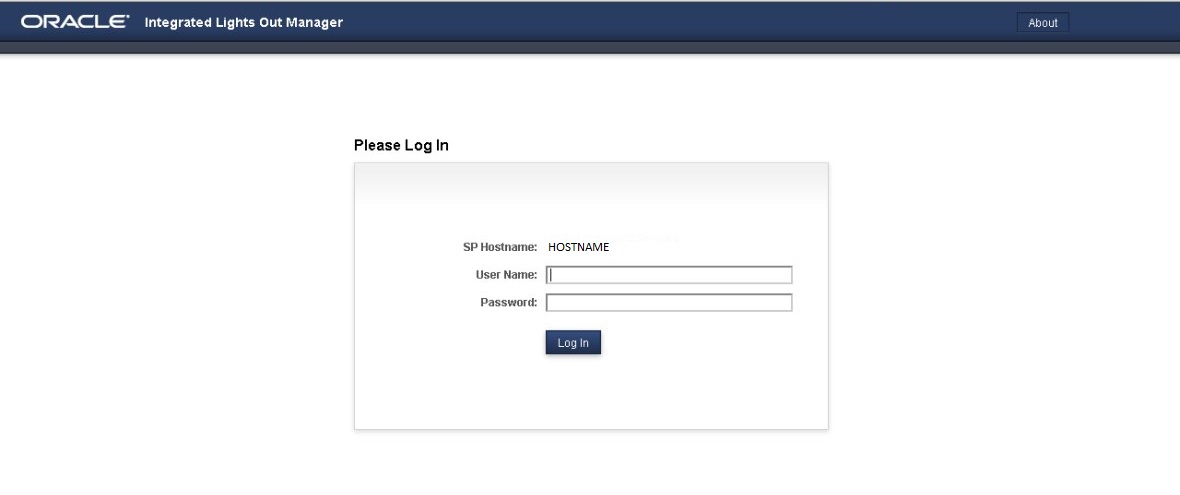
此时将显示 "Summary" 屏幕,指示已成功登录到 Oracle ILOM。例如:
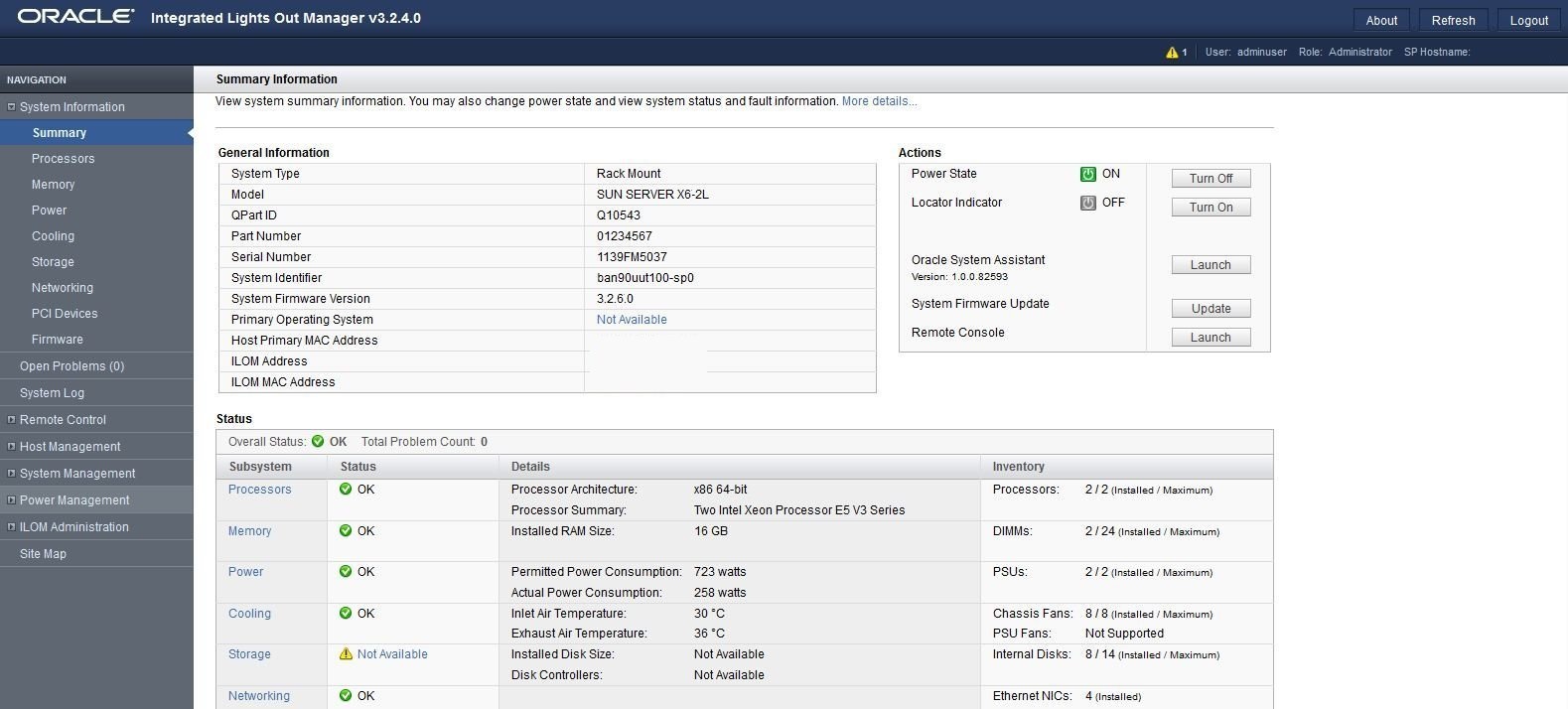
-
在 Web 浏览器的地址字段中键入服务器的 IP 地址,然后按 Enter 键。
-
在 CLI 中:
-
启动安全 shell 会话。键入:
ssh username@host
其中 username 是具有管理员特权的 Oracle ILOM 帐户的用户名,而 host 是服务器 SP 的 IP 地址或主机名(当使用 DNS 时)。
此时将显示 Oracle ILOM 密码提示。
Password:
-
在出现 Oracle ILOM 密码提示时,键入密码并按 Enter 键。例如:
Password: changeme
Oracle ILOM 会显示默认的命令提示符 (->),表明您已成功登录到 Oracle ILOM。
-
启动安全 shell 会话。键入:
-
在 Web 界面中: